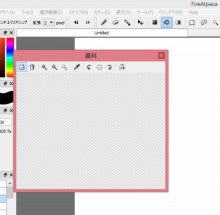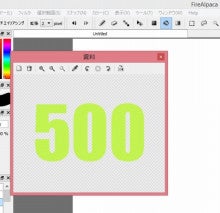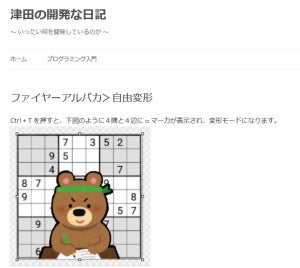お久しぶりです。
ケセラッセです。
見たら、1年以上留守してました。あは。![]()
相変わらず大好きなファイヤーアルパカで絵を描いてましたが
どーも・・・うーん・・・
円だとか・・・
拡大/縮小後のコピーとか。。。
ケセラッセ的に満足点が得られなくなってきた感あり。
無料であれだけの機能は最高級にブラボーなのだけれども。
、、、ってことでウワサのGIMPも使用してみることにしました。![]()
ケセラッセだもの、もちろん無料![]() (※2017年7月4日現在)
(※2017年7月4日現在)
そして、昔はパッチあてたりと大変だった日本語化も
パパパっ。
素晴らしい![]()
![]()
![]()
![]()
GIMP最新版のDLは
各自責任を持って、信頼できるサイトからどうぞ。![]()
今日、DLしたのは
GIMP2.8バージョン。
で。
DL後も日本語にならなかった方の為の
『日本語化』の手順をお紹介して下さっているサイトはこちら![]()
ケセラッセもこちらで日本語化成功でーす。
『GIMPのネタ帳ブログ』さんのこちらのページ
やーー。ありがたい。ありがたい。
さぁ~
これで新たなケセラッセワールドがどう花開くやら。
はははのは。
Love&Good luck to everyone including me!
From ケセラッセ


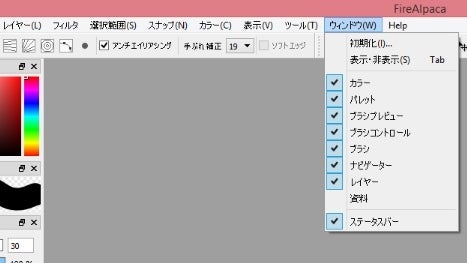



 )
)